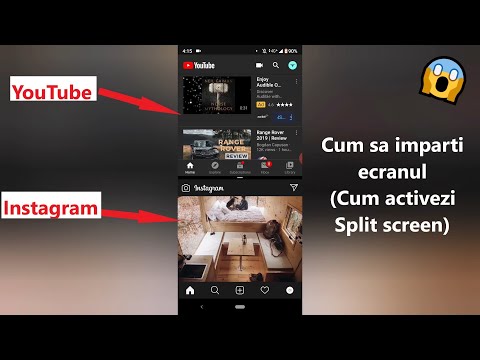Dacă primiți multe mesaje text pe Android, atunci veți auzi sunetul de notificare implicit destul de frecvent. Puteți schimba sunetul prin intermediul comenzilor de pe Android.
Pași

Pasul 1. Apăsați butonul meniu din ecranul de pornire Android și selectați „Setări sistem

Pasul 2. Selectați opțiunea „Sunet” sub „dispozitive

Pasul 3. Selectați opțiunea „notificare implicită” spre mijlocul ecranului
Va afișa sunetul de notificare curent sub titlu.

Pasul 4. Derulați în sus sau în jos de la notificarea pe care o aveți în prezent pentru a vedea mai multe opțiuni de notificare

Pasul 5. Selectați opțiunea pe care doriți să o modificați, cum ar fi „Silențios”
„Toate celelalte opțiuni vă permit să auziți un scurt exemplu de sunet. Faceți clic pe„ OK”pentru a seta noul sunet.
sfaturi
- Asigurați-vă că sunetele nu sunt prea puternice sau nu prea moi. Ar trebui să fie plăcute la urechi.
- Încercați câteva dintre celelalte sunete înainte de a trece la ele preferate.